고정 헤더 영역
상세 컨텐츠
본문

1. BOM 관련
| T-CODE | 내가 작성한 설명 | 공식 설명 |
| CS01 | 자재 BOM 생성 | |
| CS02 | 자재 BOM 수정 | |
| CS03 | 자재 BOM 조회 | |
| CS11 | BOM이 레벨별로 표시. 하단일수록 하위 BOM | 레벨별 BOM 조회 |
| CS12 | 상위 BOM 밑에 하위 BOM이 표시 | 다중레벨 BOM |
| CS14 | 두개 자재의 BOM을 비교(요약, 차이 등) | BOM 비교 |
| CS15 | 해당 자재가 BOM으로 사용된 상위 자재 조회 | 단일레벨 사용처 리스트 |
| CS20 | 대량변경 : 초기화면 |
CS11 사용방법

어플리케이션은 오더유형에 종속.
T399X-CAPID 필드를 참조.
플랜트별 유지보수하는 오더유형은 TCD : OPL8에서 참조.
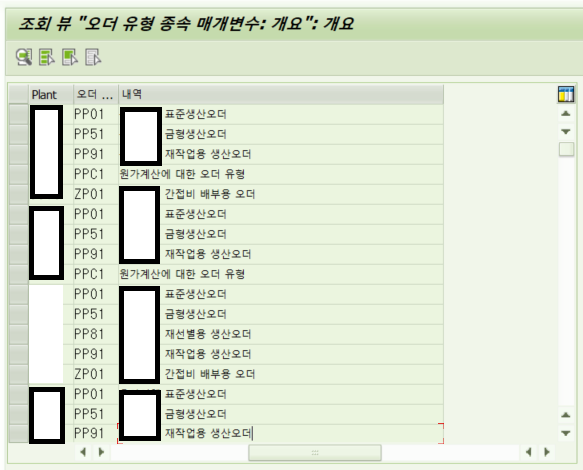

빨간 박스가 검색한 완재품 자재
하단 오브젝트가 빨간 아이콘인 자재가 나오기 전까지 전부 레벨 1 BOM이다
BOM 중 주황색 박스는 하단에 노란색 줄로 레벨 2 BOM이 표시되어 있고
분홍색 박스, 초록색 박스도 동일한 케이스이다.
초록색 박스의 BOM중 파란색 박스는 레벨 3까지 있어서 맨 하단에 더 표시되어있다.
갈색 박스는 최하단 레벨의 BOM이다.
ASM 필드 ASSEMBLY 필드를 보면 하단 BOM이 있는 자재들이 체크박스로 표시되어지고 있다.
CS12 사용방법

CS11과 동일한 내용이지만 하위 BOM이 상위 BOM 바로 밑에 나열됨.
CS15 사용방법



'SAP PP' 카테고리의 다른 글
| SAP PP - 공정(라우팅)과 제어키/워크센터 (0) | 2022.12.01 |
|---|---|
| SAP PP 제품 계층 구조 / IMG 세팅 (0) | 2022.11.28 |
| SAP PP 생산 구분 - 오더생산 / 반복생산(REM) 등 (0) | 2022.11.28 |
| SAP PP - 백플러시 개념, 에러 등 정리 (1) | 2022.11.28 |
| [SAP PP]작업지시의 생성/확정 스탠다드로 연습 (0) | 2022.04.29 |




